Créer des cartes virtuelles
Créez un titulaire de carte et émettez une carte virtuelle.
Vous pouvez utiliser le Dashboard ou l’endpoint Create a card pour émettre des cartes virtuelles aux titulaires de carte, qui peuvent les utiliser immédiatement après leur création.
Créer un titulaire de carte
Vous pouvez utiliser le Dashboard ou l’API Cardholders pour créer un titulaire de carte.
Accédez à l’onglet Titulaires de carte dans le Dashboard Issuing.

Cliquez sur Créer un titulaire de carte en haut à droite.
Sélectionnez le type de titulaire de carte : particulier ou entreprise. Le nom du titulaire de la carte et le nom de l’entreprise sont tous deux limités à 24 caractères. Ils peuvent être composés de caractères alphanumériques ainsi que des caractères
/ -&:()..' 
Ajoutez une adresse de facturation.

Si vous créez une carte d’entreprise, ajoutez le numéro fiscal.
Ajoutez des coordonnées, qui sont obligatoires pour certaines fonctionnalités comme les wallets.

Cliquez sur Créer un titulaire de carte.
Conditions nécessaires pour un titulaire de carte de type « particulier »
Lorsque vous sélectionnez le type de titulaire de carte, vous devez ajouter le prénom et le nom du titulaire ainsi que sa date de naissance. Vous pouvez également charger une pièce d’identité officielle, ce qui contribuera peut-être à réduire le nombre de vérifications des listes de surveillances.
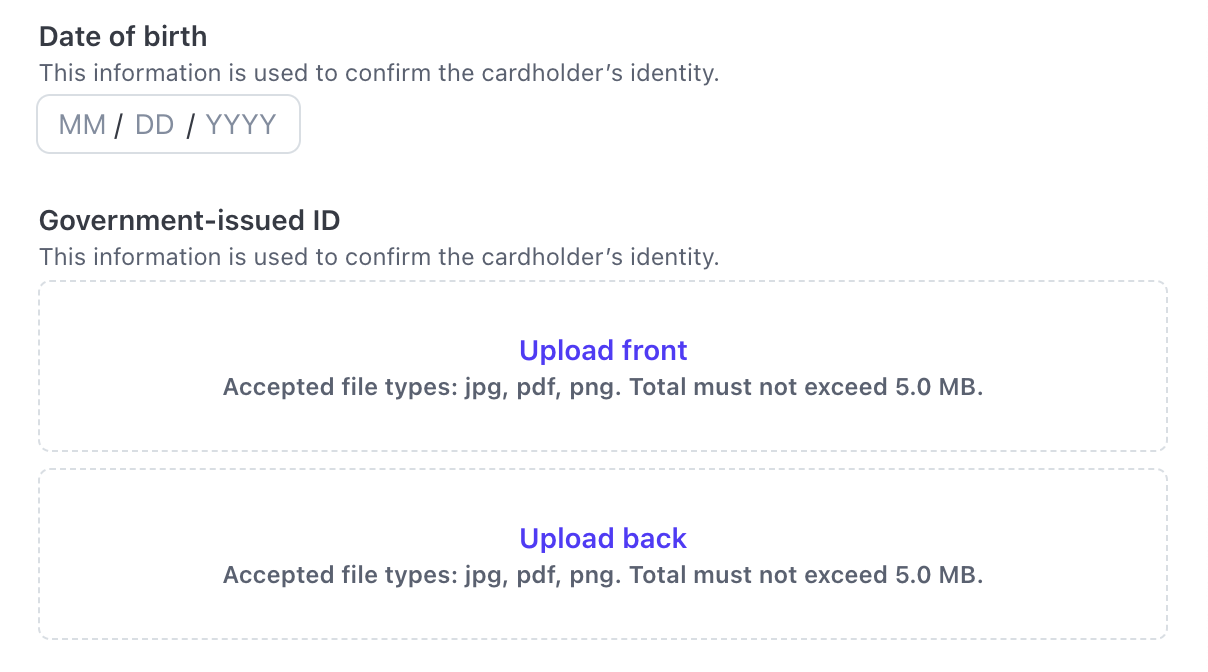
Si vous émettez des cartes bancaires à des particuliers pour des programmes pris en charge par Cross River Bank ou Fifth Third Bank, vous devez enregistrer l’acceptation des conditions d’utilisation applicables avant d’activer une carte pour ce titulaire.
- Conditions d’utilisation pour les utilisateurs autorisés de Cross River Bank
- Conditions d’utilisation pour les utilisateurs autorisés de Fifth Third Bank.
Consultez la section Accords requis pour les comptes d’émission et financiers pour les plateformes pour plus d’informations sur les accords que vous devez présenter aux titulaires de compte et aux titulaires de carte.
Exigences relatives aux titulaires de carte de type entreprise
Lorsque vous ajoutez un nom d’entreprise, assurez-vous qu’il comporte au moins deux mots, par exemple : Stripe Inc.
Créer une carte bancaire
Vous pouvez utiliser le Dashboard pour créer une carte.
Accédez à l’onglet Cartes du Dashboard Issuing.

Cliquez sur Créer une carte en haut à droite.
Recherchez le titulaire de carte que vous avez créé dans Créer un titulaire de carte.
Sélectionnez le type Virtuel.
Sélectionnez Activer la carte.

Cliquez sur Créer.
Activer la carte
Pour que les autorisations sur une carte soient approuvées, son status doit être défini sur active. Les exigences non satisfaites bloquent l’activation des cartes.
Activer la carte à sa création
Vous pouvez activer la carte lors de sa création à l’aide du Dashboard ou de l’API. Dans le Dashboard, lors de la création d’une carte, cliquez sur Activer la carte. À l’aide du API, définissez status sur active lorsque vous utilisez l’endpoint de création de carte.
Activer la carte après sa création
Vous pouvez également créer une carte inactive, puis l’activer dans un second temps à l’aide du Dashboard ou de l’API. Pour l’activer à l’aide du Dashboard, sélectionnez la carte que vous souhaitez activer, puis cliquez sur Activer la carte. Pour l’activer à l’aide du API, utilisez l’endpoint de mise à jour de carte afin de définir son status sur active.
Réactiver une carte bancaire après blocage
Dans certains cas, plusieurs tentatives incorrectes de code PIN pour une transaction désactivent une carte, empêchant ainsi toute nouvelle autorisation. Pour réactiver la carte, utilisez le Dashboard ou l’API de mise à jour de carte afin de définir le status de la carte sur active.